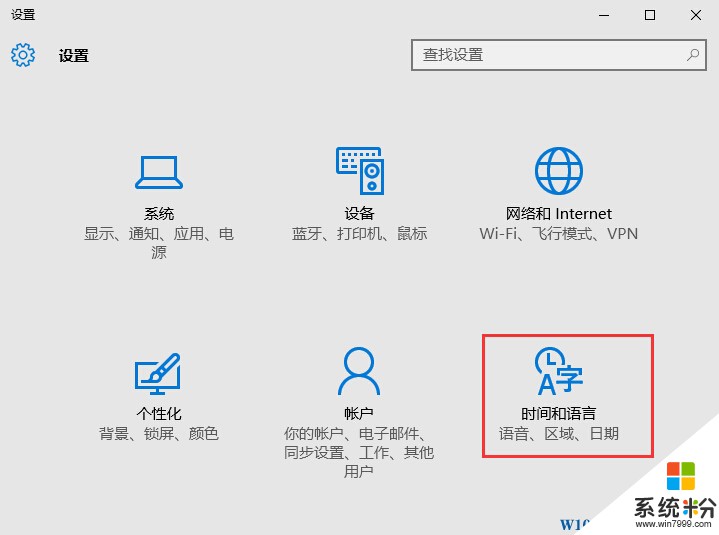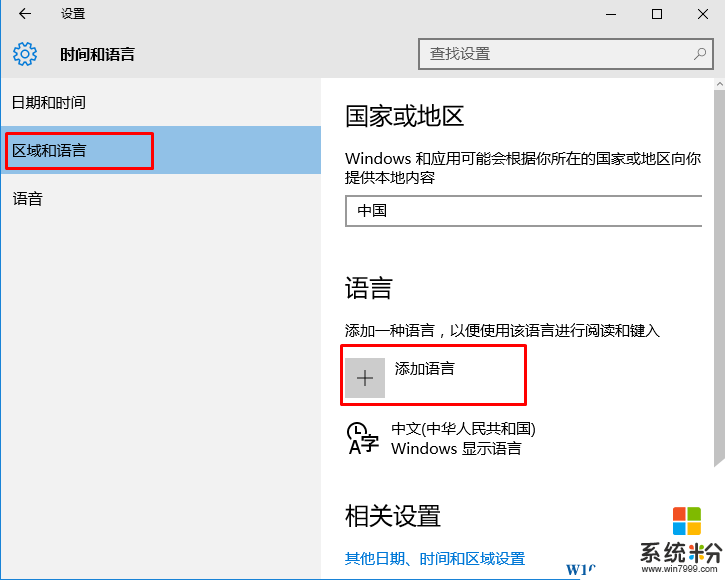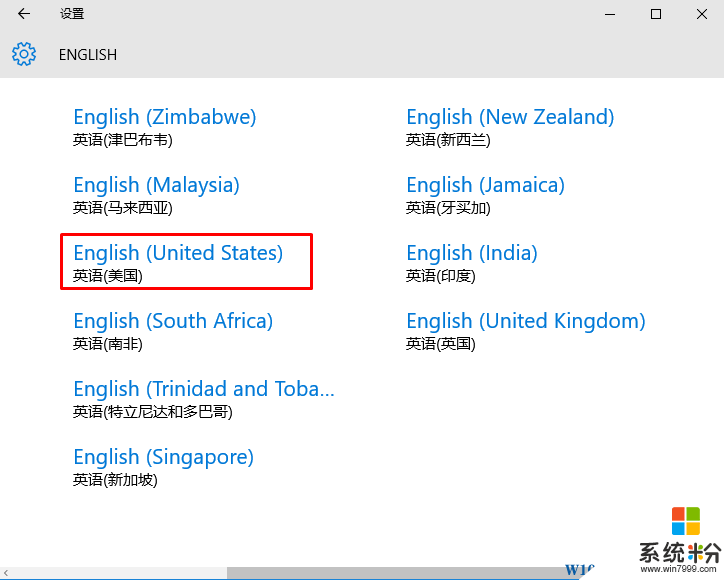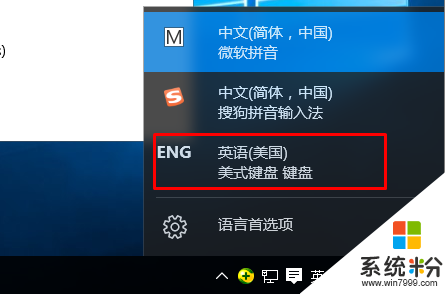在Win10係統下,默認安裝裝了微軟拚音輸入法,不過很多用戶使用不習慣特別是一些習慣英文輸入的朋友,那麼Win10怎麼添加英文輸入法呢?其實很簡單隻要給Win10再添加一個語言就可以了~當然不要設為默認的,下麵就一起來看看吧。
1、單擊開始菜單選擇“設置”,然後點擊“時間和語言”,如下圖:
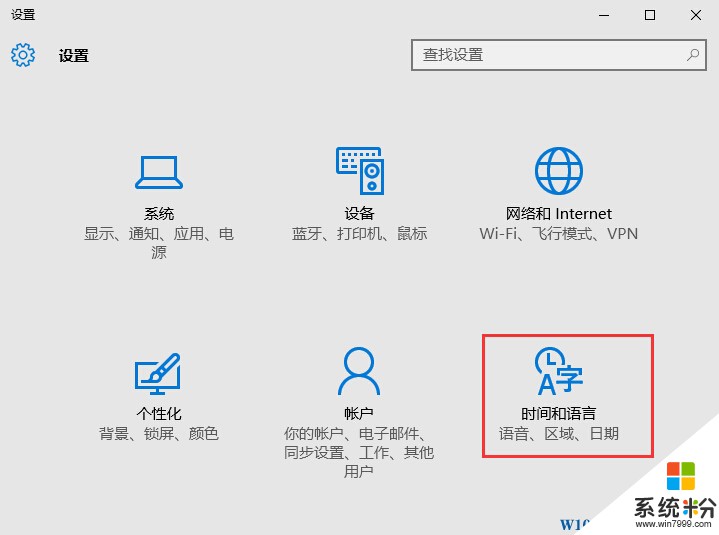
2、然後在區域和語言選項中,點擊右側的 添加語言 如下圖;
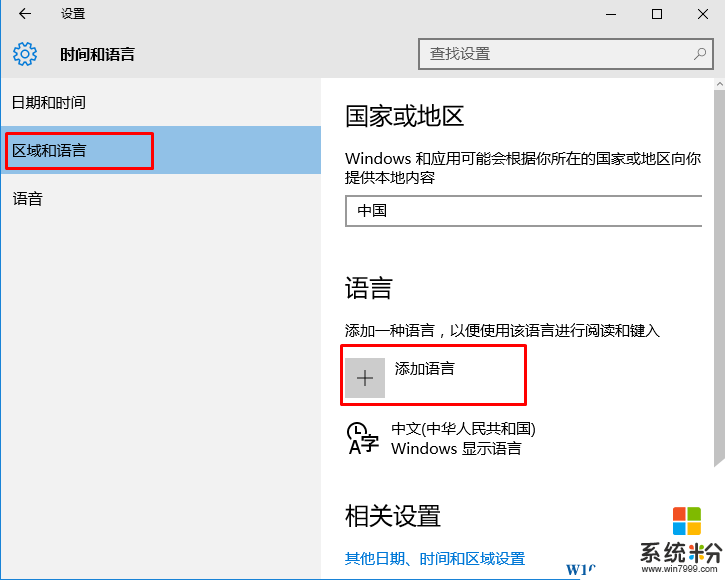
3、然後找到英語、並找到 英語(美國);
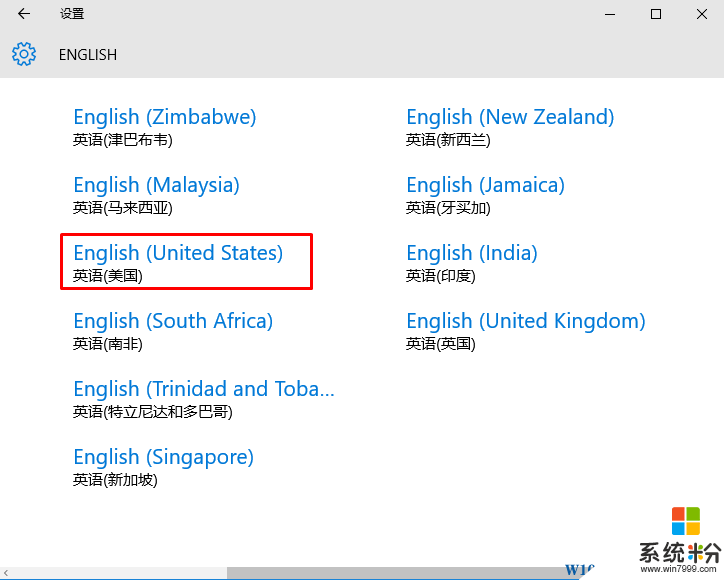
4、確定後,就添加好了,再點開右下角輸入法切換圖標就可以看到Eng英文鍵盤了~
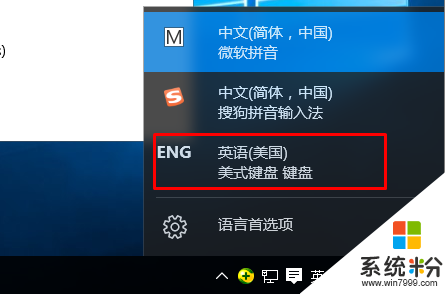
以上就是Win10添加英文輸入法的方法了~如果你想添加的是 中文美式鍵盤 可以參考:Win10係統添加中文(簡體,中國)美式鍵盤輸入法的方法